パフォーマンス除外の追加または編集
このダイアログウィンドウは、このコンピューターの特定のパス(ファイルまたはディレクトリ)を除外します。
パスを選択するか、手動で入力する 該当するパスを選択するには、パスフィールドで...をクリックします。 手動で入力するときには、以下の除外形式の例を参照してください。 |
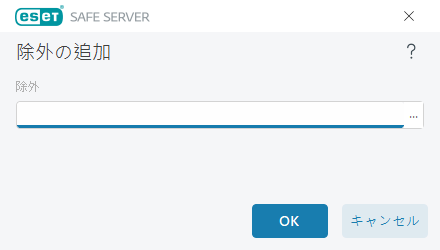
ワイルドカードを使用すると、複数のファイルを除外することができます。疑問符(?)は1つの文字を表し、アスタリスク(*)は0文字以上の文字列を表します。
除外対象のフォーマット •フォルダー内のすべてのファイルとサブフォルダーを除外する場合は、フォルダーのパスを入力し、*のようにワイルドカードを使用します。 •Docファイルのみを除外する場合は、マスク*.docのようにワイルドカードを使用します。 •実行可能ファイルの名前に特定数の文字が使用されており(それぞれの文字は異なります)、最初の文字(たとえば"D")のみが明らかな場合は、次の形式を使用します。 例: •C:\Tools\* – パスの最後にはバックスラッシュ(\)とアスタリスク(*)を指定して、フォルダーとフォルダーの内容すべて(ファイルとサブフォルダー)が除外されることを示す必要があります。 •C:\Tools\*.* - C:\Tools\*と同じ動作 •C:\Tools – Toolsフォルダーは除外されません。スキャナーの観点から、Toolsをファイル名にすることもできます。 •C:\Tools\*.dat – これは、Toolsフォルダーの.datファイルを除外します。 •C:\Tools\sg.dat - 正確なパスにあるこの特定のファイルを除外します |
除外のシステム変数 %PROGRAMFILES%などのシステム変数を使用して、検査除外を定義できます。 •このシステム変数を使用してProgram Filesフォルダーを除外するには、除外に追加するときに、パス%PROGRAMFILES%\*(必ずパスの最後にバックスラッシュとアスタリスクを追加すること)を使用します。 •%PROGRAMFILES%サブディレクトリのすべてのファイルとフォルダーを除外するには、パス%PROGRAMFILES%\Excluded_Directory\*を使用します。 |
パスの中間のワイルドカードはサポートされません パフォーマンス除外で正式にサポートされていないため、パスの中間でワイルドカードを使用する(例: C:\Tools\*\Data\file.dat)と、正常に動作しない場合があります。 検出除外を使用するときには、パスの中央でワイルドカードを使用することに関する制限はありません。 |
除外の順序 •上下ボタンを使用して、除外の優先度レベルを調整するオプションはありません。。 •スキャナーによって最初に適用されるルールが一致すると、2番目に適用されるルールは評価されません。 •ルールが少ないほど、検査のパフォーマンスが向上します。 •同時ルールの作成を避ける。 |